Um guia completo para integrar seu feed do Instagram ao WordPress
Publicados: 2023-09-14Integrar um feed do Instagram ao WordPress pode ser uma maneira eficaz de mostrar seu conteúdo mais recente, envolver seu público e aumentar o número de seguidores nas redes sociais.
Neste guia completo, orientaremos você no processo passo a passo de integração perfeita de um feed do Instagram ao seu site WordPress. Desde a criação de uma conta de desenvolvedor do Instagram até a seleção e instalação do plugin de feed do Instagram mais adequado para WordPress, nós ajudamos você.
Por que adicionar um feed do Instagram ao seu site WordPress?
Antes de mergulharmos no processo de integração, vamos explorar brevemente por que você deve considerar incorporar esta ferramenta para aumentar o engajamento:
- Apresentando conteúdo novo. Ao integrar um feed, você pode exibir automaticamente suas últimas postagens do Instagram em seu site WordPress, garantindo que seu site sempre tenha conteúdo envolvente e uma experiência de usuário atualizada.
- Aumentando o engajamento. Um feed visualmente atraente pode cativar seu público e incentivá-lo a interagir com seu conteúdo, levando a um maior envolvimento em seu site.
- Construindo prova social. Exibir o conteúdo do Instagram em seu site WordPress pode ajudar a criar prova social, exibindo conteúdo gerado por usuários, avaliações de clientes e depoimentos.
Agora que entendemos os benefícios, vamos passar ao processo passo a passo de integração de um feed do Instagram ao WordPress.
Selecione e instale um plugin de feed do Instagram
Para integrar perfeitamente, você precisará escolher um plugin de feed do Instagram adequado. Existem vários plug-ins disponíveis, mas neste guia focaremos em duas opções populares: SmashBalloon e SociableKIT.
Smash Balão
SmashBalloon é um plugin de feed do Instagram poderoso e fácil de usar para WordPress que também é altamente seguro. Siga estas etapas para instalar e configurar o SmashBalloon:
- Faça login no painel do WordPress e navegue até Plugins > Adicionar novo.
- Procure o plugin SmashBalloon e clique no botão Instalar agora próximo ao plugin SmashBalloon Instagram Feed.
- Assim que o plugin estiver instalado, clique no botão Ativar para ativar o plugin.
- No painel do WordPress, navegue até Instagram Feed > Configurações para configurar o plugin.
- Na página de configurações, insira sua chave de licença do SmashBalloon e clique no botão Ativar para ativar o plugin.
- Em seguida, clique no botão Configurar para conectar sua conta do Instagram ao plugin.
- Siga as instruções na tela para autorizar o plugin a acessar sua conta do Instagram.
- Depois que sua conta do Instagram estiver conectada, você poderá personalizar o layout, o design e as opções de interação do feed do Instagram de acordo com suas preferências.
SociávelKIT
SociableKIT é outro plugin popular de feed do Instagram para WordPress que se integra totalmente ao construtor de sites Brizy. Siga estas etapas para instalar e configurar o SociableKIT:
- Faça login no painel do WordPress e navegue até Plugins > Adicionar novo.
- Procure o plugin SociableKIT e clique no botão Instalar agora próximo ao plugin SociableKIT.
- Assim que o plugin estiver instalado, clique no botão Ativar para ativar o plugin.
- No painel do WordPress, navegue até SociableKIT > Configurações para configurar o plugin.
- Insira sua chave API SociableKIT na página de configurações e clique no botão Salvar alterações para ativar o plugin.
- Em seguida, clique no botão Criar para criar um novo feed do Instagram.
- Siga as instruções na tela para conectar sua conta do Instagram e personalizar seu feed de acordo com suas preferências.
Personalize seu feed do Instagram
Depois de instalar e configurar o plugin de feed do Instagram escolhido, é hora de personalizar seu conteúdo para combinar com o design e estilo do seu site. Tanto o SmashBalloon quanto o SociableKIT oferecem uma variedade de opções de personalização, incluindo layout de feed, design e configurações de interação.
Personalização do SmashBalloon
Para personalizar seu feed do Instagram usando SmashBalloon, siga estas etapas:
- No painel do WordPress, navegue até Instagram Feed > Configurações.
- Clique no botão Personalizar ao lado do seu feed.
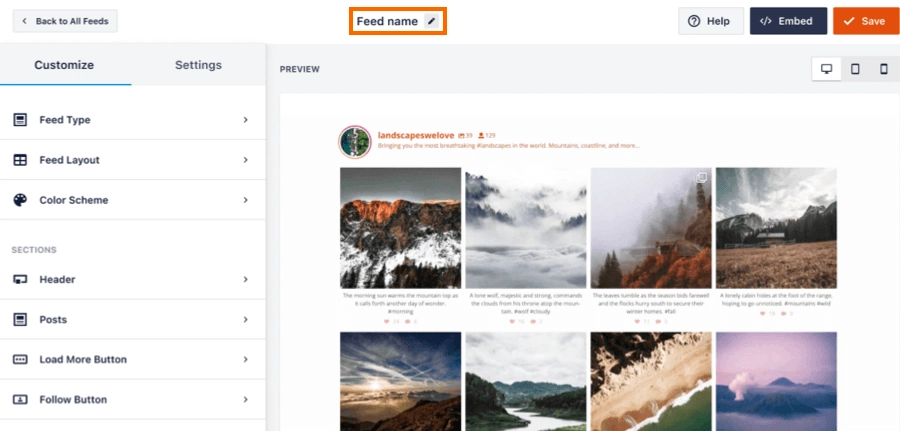
- No editor de personalização, você pode ajustar várias configurações, incluindo layout de feed, esquema de cores, design de cabeçalho, estilo de postagem e muito mais.
- Visualize suas alterações em tempo real e clique no botão Salvar para aplicar sua personalização.
Personalização do SociableKIT
Para personalizar seu feed do Instagram usando SociableKIT, siga estas etapas:

- No painel do WordPress, navegue até SociableKIT > Configurações.
- Clique no botão Criar ao lado da conta do Instagram que você deseja personalizar.
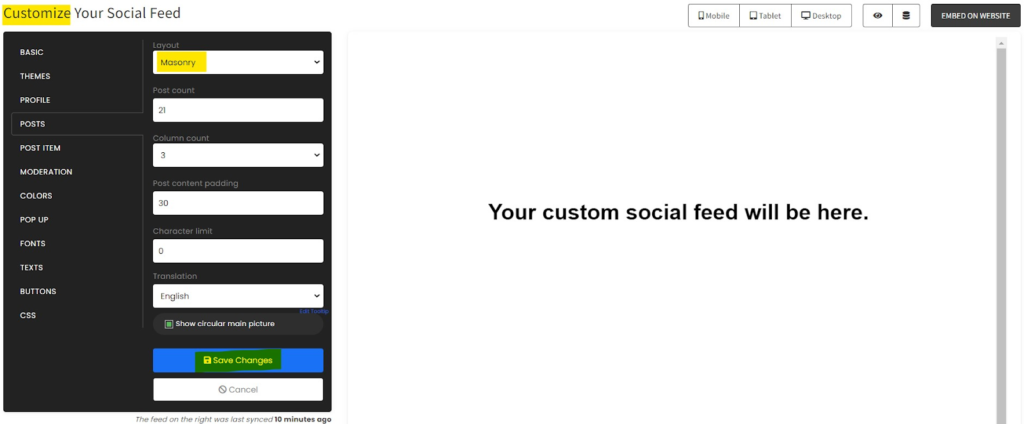
- No editor de personalização, você pode modificar configurações como layout de feed, resolução de imagem, exibição de legenda e muito mais.
- Visualize suas alterações em tempo real e clique no botão Salvar para aplicar sua personalização.
Lembre-se de experimentar diferentes opções de personalização para encontrar o visual perfeito para o seu feed de postagem.
Incorpore seu feed do Instagram no WordPress
Depois de personalizar seu feed do Instagram, é hora de incorporá-lo ao seu site WordPress. Tanto o SmashBalloon quanto o SociableKIT oferecem várias opções de incorporação.
Incorporação SmashBalloon
Para incorporar seu conteúdo do Instagram usando SmashBalloon, siga estas etapas:
- No painel do WordPress, navegue até a página ou postagem onde deseja incorporar seu feed do Instagram.
- Adicione um novo bloco e procure o bloco “SmashBalloon Instagram Feed”.
- Selecione o bloco e escolha o feed de postagem do Instagram que deseja exibir nas configurações do bloco.
- Visualize sua página ou postagem para ver seu feed incorporado em ação.
Incorporação SociableKIT
Para incorporar seu feed do Instagram usando SociableKIT, siga estas etapas:
- No painel do WordPress, navegue até a página ou postagem onde deseja incorporar seu conteúdo.
- Adicione um novo bloco e procure o bloco “SociableKIT Instagram Feed”.
- Selecione o bloco e escolha o feed que deseja exibir nas configurações do bloco.
- Visualize sua página ou postagem para ver seu feed incorporado do Instagram em ação.
Parabéns! Você integrou com sucesso um feed do Instagram ao seu site WordPress.
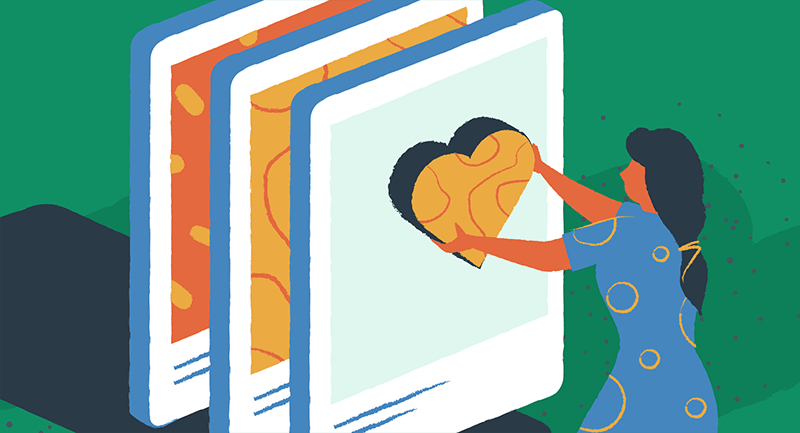
Melhores práticas e solução de problemas
Para garantir uma integração tranquila e desempenho ideal do seu feed do Instagram, considere as seguintes práticas recomendadas e dicas de solução de problemas:
- Atualize regularmente seu plugin de feed do Instagram. Mantenha seu plugin de feed do Instagram atualizado para acessar novos recursos e correções de bugs.
- Otimize suas imagens. Redimensione e comprima suas imagens do Instagram para garantir tempos de carregamento rápidos e desempenho ideal.
- Verifique as limitações da API do Instagram. O Instagram impõe certas limitações ao uso da API, como limites de taxas e restrições de acesso. Certifique-se de permanecer dentro dessas limitações para evitar interrupções.
- Teste seu feed em diferentes dispositivos. Verifique como o seu feed do Instagram aparece em diferentes dispositivos, como desktops, tablets e dispositivos móveis, para garantir uma experiência de usuário consistente e responsiva.
- Solucione problemas comuns. Se você encontrar algum problema com seu feed do Instagram, consulte a documentação do plug-in ou os recursos de suporte para obter orientação sobre solução de problemas.
Lembre-se de monitorar e atualizar regularmente o feed do Instagram para mantê-lo atualizado e envolvente para os visitantes do seu site.
Mantenha seus usuários engajados com o Instagram
Integrar um feed do Instagram em seu site WordPress pode melhorar significativamente o apelo visual, o envolvimento e o acompanhamento nas mídias sociais do seu site. Seguindo o processo passo a passo descrito neste guia e personalizando seu feed para combinar com o design do seu site, você pode integrar perfeitamente o conteúdo dinâmico do Instagram ao seu site WordPress. Lembre-se de seguir as práticas recomendadas e solucionar quaisquer problemas que possam surgir para garantir uma integração tranquila e desempenho ideal.
Agora é hora de começar e exibir o conteúdo do Instagram em seu site WordPress. Para obter mais dicas sobre como integrar seu site WordPress às mídias sociais, confira nosso guia com os melhores plug-ins de mídia social.
